uipath2019是一款非常简单实用的编辑器工具。不知道各位朋友们在编写项目的过程中有没有这样问题:代码不熟练,编写的过程比较纠结,代码错误比较多;自己编写项目没有一个形象的展示,还需要经过调试运行之后才可以看到。这些问题都严重地影响了工作效率,导致项目进展缓慢,工作效率较低。小编今天为大家带来的这款编辑工具就可以解决上面的问题。它可以让用户不写代码就可以完成项目的搭建,而且可以直接拖动模块,整个过程都是可视化的,让用户更加直观地看出哪里除了问题,修改起来也更加迅速。软件采用直观的拖放功能和自定义活动的内置库,使用起来非常简单,相关人员可以轻松学会,且不需要任何编程知识,极大地提高了用户的体验,降低了学习难度。经过更新的软件更加灵活、功能更加强大,人机交互的新功能也更加方便了用户使用robot,自动化的速度更加迅速。这款
uipath2019汉化破解版经过了破解,下载破解后即可免费使用所有功能了,而且汉化之后更利于操作,有需要的朋友们可以在本站下载体验。
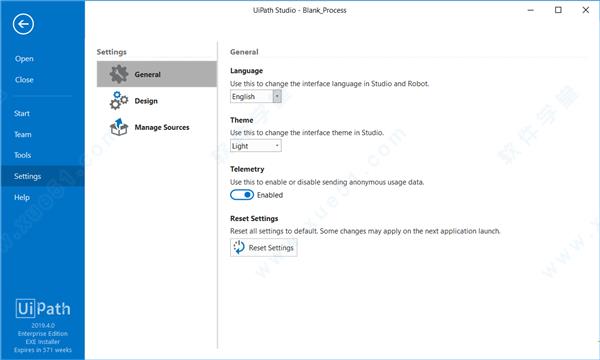
安装破解教程
1、在17软件下载安装包并解压,双击exe文件开始安装。
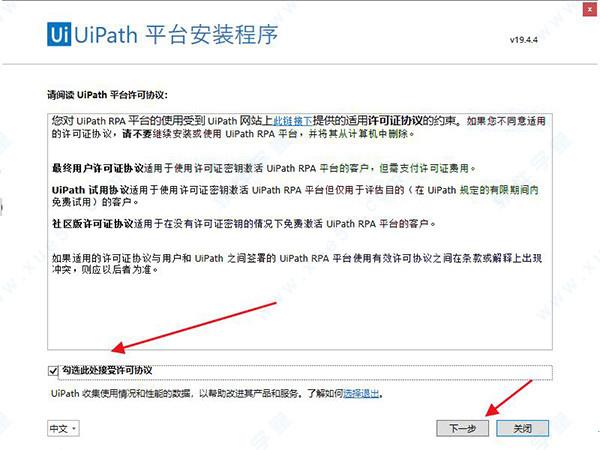
2、选择需要安装的软件,这里我们默认选择第一项即可。
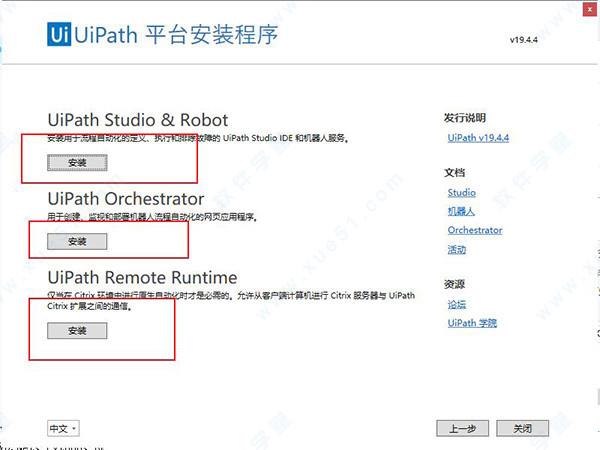
3、耐心等待安装过程,安装完成之后,不要选择启动软件,直接关闭安装向导。
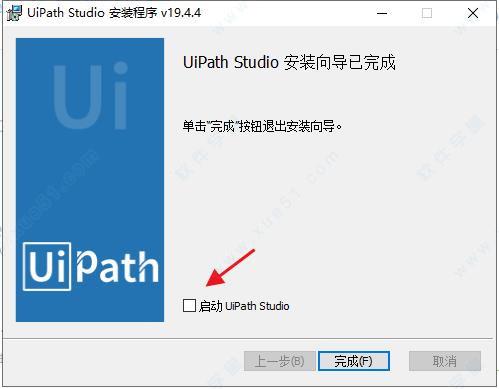
4、将解压包中的破解补丁复制到安装目录下替换原文件即可。默认路径C:\Program Files (x86)\UiPath\Studio
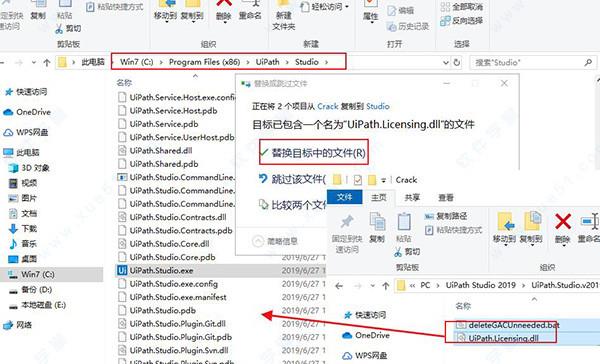
软件亮点
1、自动化开发:迅捷
我们的Studio编辑器支持拖放式开发,开发过程无需编程。您可使用其内置的数以百计的函数和预制组件,加速您的自动化开发进程。同时,我们的可视化调试器能够清晰准确地标识问题,帮助您更快、更轻松地排除故障。
2、自动化开发:智能
使用我们的Studio,您不再需要对每个流程步骤和用户操作进行手动、易错的编程。软件内建专用录制器,您可通过录制操作来轻松构建自动化流程。Studio提供四种类型的录制器:基础、桌面、Web和Citrix。
3、自动化开发:共用Studio丰富的扩展库拥有海量预制自动化组件,通过分享和复用,可为您节约开发时间和成本。您也可使用Studio来创建可复用组件,实现协作与标准化,并在企业内部和其他RPA开发者分享最佳自动化实践,获得最有效成果。
界面介绍
Ribbon 菜单
Ribbon 非常简单,你可以通过单击“Minimize / Expand”按钮将其最小化或展开。
Start - 创建新项目或打开一个先前创建的项目。默认情况下,项目是在路径 C:\Users\
\Documents\UiPath 中创建的, 点击 Open 按钮之后将会弹出项目对话框,它默认查找 project.json 文件。
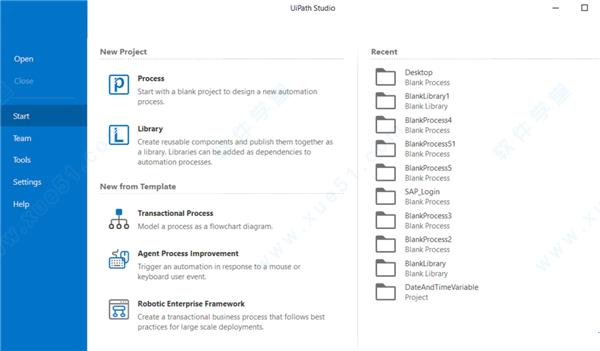
Design - 你可以在这个选项面板中往你的项目中添加序列、流程图或者状态机,安装和管理活动包,创建界面交互元素,导出流程到 Excel 工作簿,将你的项目发布到 Orchestrator 或者自定义位置。请记住, Wizards 和 Selectors 这两部分的内容将在Ribbon 中不可见。

Execute - 你可以使用调试工具设置断点,验证并运行工作流,逐步监视活动的执行情况,并调整调试速度。打开日志,查看有关项目执行和任何更改的详细信息。
工具面板 (The Tools Tab)
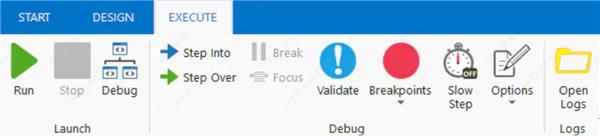
工具面板(Tools)可以用于为 Chrome, Firefox, Edge, Java ,Silverlight, Citrix, 和 Windows Remote Desktop 安装扩展,并启动 界面元素探测器 (UI Explorer) 和 项目依赖批量更新工具(Project Dependencies Mass Update Tool)组件。
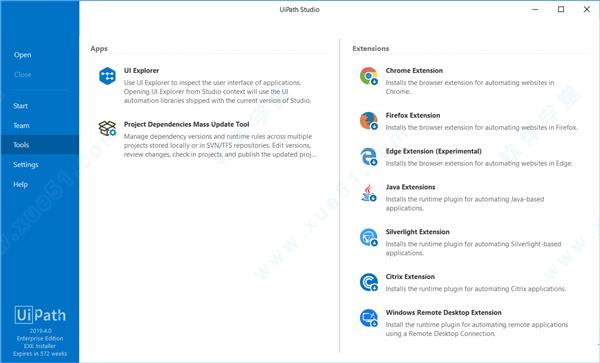
工具面板
项目依赖批量更新工具 提供了一更新依赖版本的用户界面工具,它可以同时更新位于本地或远程源代码管理存储库中多个项目的依赖版本
设置面板 (The Settings Tab )
设置 面板有修改用户界面,主题,设置全局首选项和管理活动源的选项。
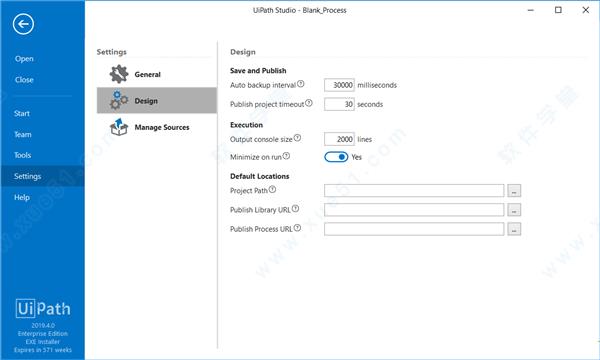
常规 (General) 子菜单
General 子菜单包含了修改 Studio 和 Robot 语言的选项,例如,你可以选中其中一个可用的语言:English, Japanese, French 或者 Russian
可以从下拉菜单中更改 Studio 的用户界面主题,选择 Light 或 Dark 主题,然后重新启动 Studio 以便应用更改。
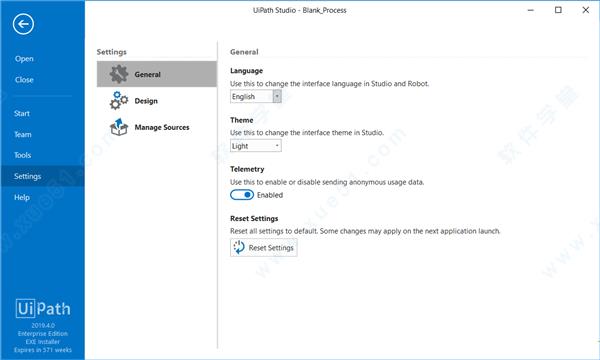
Studio 回检测到机器上的 高对比度 模式设置,并在重启的时候将其切换到这个模式。
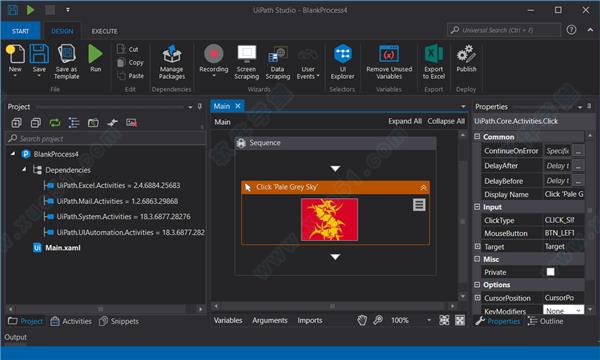
软件功能
1、可视化编辑器
类似Visio的流程映射和自动化框架,直观明了。培训过程得以简化,大大加快流程建模和自动化速度。
2、丰富多样的扩展库
内置大量预置拖放式模板,有效节省开发时间。您还可从软件中选择现成的、质量有保证的自动化组件,加快您的自动化开发进程。
3、ReFramework
即装即用的自动化模板,融合了我们在过往实施中总结的所有最佳方案,包括日志记录、异常处理、应用程序初始化等。您只需添加自己的业务逻辑,把异常处理、日志记录等工作统统交给ReFramework。
4、认知增强功能
嵌入来自ABBYY、Stanford NLP、IBM Watson、Google、Microsoft文本分析的嵌入式认知和OCR技术,还可通过Python代码块连接任意机器学习库。
5、工作流录制器
适用于桌面应用、Web应用、Citrix环境和终端模拟器的专用工作流录制器。简化培训,使流程建模和自动化更快、更精准,轻松避免各种错误。
6、全局搜索
统一检索和查找流程中包含的所有自动化资源,如库、组件、项目和开放工作流,大大加快自动化开发速度、减少维护时间。
7、自定义工作流
RPA开发人员可以通过将自定义的VB.Net、Python、Auto hotkey、Javascript、Powershell和JAVA代码直接集成到自动化工作流中,来设计强大而复杂的自动化。他们的工作可以存储在Studio库中,以便与当前及未来项目中的其他团队成员进行共享。
8、本地化
体验Studio的原生感觉,以您喜欢的本地语言便捷地设计工作流程。目前提供英语及日语版本,法语、德语和俄语版本也即将推出。
9、记录规则
工作流引擎能够可视化记录业务流程规则。知识转移和错误检验将变得更加简单、精准。
10、调试工具
使用可视化、分步执行流程、断点和突出显示目标元素等工具来分析您的自动化流程。全局异常同步处理,简化调试,捕捉潜在错误。
11、协同自动化
共享、复用自动化组件并与组织内其它使用扩展库的团队成员开展合作。由于Studio可与TFS、VSTS和SVN源代码管理系统直接集成,因此可实现企业级协作与标准化流程。
12、可扩展架构
根据您的使用习惯选择编程语言,定制开发复用代码块或共享自动化组件。
13、漂移自动化
针对使用非专用计算机和非永久虚拟桌面基础架构(VDI, Virtual Desktop Infrastructure)的开发者提供支持。您可创建、配置“开发漂移机器人”,并通过任意计算机连接。与通过Orchestrator授权的Studio配合,您可获取完整的漂移版Studio体验。
14、可更改主题
用户可在明暗色调主题中进行选择,暗色调主题使用温和不伤眼的灰色和蓝色,专为低亮度环境优化设计,使用户界面更易于识别。
uipath常用快捷键
1、基本
Ctrl + Shift + N - 创建一个新的项目
Ctrl + O - 打开此前创建的工作流文件,支持扩展名为 .xaml 或者 project.json 的文件
Ctrl + L - 打开存放日志文件的文件夹
Ctrl + S - 保存当前打开的工作流文件
Ctrl + Shift + S - 保存当前打开的所有工作流文件
Ctrl + Tab - 切换在 Designer 面版中打开的工作流文件,按下快捷方式后,会出现以下窗口,允许您在 Studio 中的活动文件和面板之间进行选择。
2、注释
Ctrl + D - 通过将其放置到 Comment Out 容器中来忽略当前选中的活动
Ctrl + E - 将 Comment Out 容器中的活动移出来
3、调试
F7 - 在调试模式中运行当前打开的工作流.
F8 - 为当前打开的工作流检查错误
F9 - 为当前选中的活动标记断点
Shift + F9 - 移除当前打开工作流的所有断点
F11 - 在调试中,进入活动块并执行第一个活动
Shift + F11 - 在调试中, 跳过当前选中工作流中的活动块
4、录制
Alt + Ctrl + W - 打开 Web Recording(网页录制)工具栏
Alt + Ctrl + B - 打开 Basic Recording(基础录制) 工具栏
Alt + Ctrl + C - 打开 Citrix Recording 工具栏
Alt + Ctrl + D - 打开 Desktop Recording 工具栏
F2 - 在录制活动的时候添加延时
F3 - 指定自定义的录制区域
F4 - 允许你选择录制时使用的 UI 框架, 可以设置为 Default, AA, 和 UIA
5、执行工作流
F5 - 运行当前打开的工作流程
Pause - 暂停当前工作流程的执行,在正常模式和调试模式都可以使用
F12 - 暂停当前工作流程的执行,在常规模式和调试模式都可以使用
6、选择活动
Ctrl + T - 将活动放置到 Try Catch 活动的 Try 框中
Ctrl + N - 在当前项目中创建一个新的序列图
Ctrl + C - 复制选中的活动到剪切板中
Ctrl + V - 粘贴已经复制的活动到选中的位置
Ctrl + K - 创建一个活动所需类型的变量
Ctrl + M - 创建一个活动所需类型的输入( In ) 参数
Ctrl + Shift + M - 创建一个活动所需类型的输出( Out ) 参数
Ctrl + 空格 - 打开智能弹出窗口
7、其他
F1 - 访问与当前选中活动相关的帮助主题
Alt + Ctrl + F - 激活 Activities 面板上的搜索框以搜索活动
Ctrl + P - 打开 Manage Packages 窗口
Esc - 关闭 Publish, Manage Packages, 和 File Diff窗口
Uipath中文教程
发布自动化项目
1、在 Studio 中,创建一个新项目。
2、在菜单栏的 Design 选项卡,点击 Publish 按钮。将会打开 Publish Project 窗口。
3、在 Publish Location 目录下,将项目设置为发布到 Orchestrator ,自定义源或者本地计算机
4、在 Release Notes 目录中, 键入关于版本或者其它相关的详细信息。已发布项目的 Release Notes 信息将会显示在 Orchestrator 的 Packages 部分。请注意,Release Notes 只接受不超过 10,000 个字符。
5、填写项目的 New Version 字段, 如有必要,请选择 Is Prerelease 复选框来标记该项目是否属于 alpha 状态。在 Certificate Signing 部分,在 Certificate 字段添加本地的 Certificate Path 。如有必要,进一步添加 Certificate Password 和 Optional Certificate Timestamper 信息。请参考 [Signing Packages]
注意 目前,带签名的项目接受 .pfx 和 .p12 后缀的证书。
6、点击 Publish 按钮。整个项目文件夹都会被存档到一个 .nupkg 文件,并上传到 Orchestrator,自定义 NuGet 源或者保存在本地目录中。
7、项目发布成功时,会显示 Info 对话框,该项目将会被拷贝到 NuGet 的路径,该路径在 UiPath.settings 文件中的 NuGetServerUrl 参数定义。热门评论
as蓝月儿:它支持多种功能拓展,深深受到了业内用户们的喜爱,也算是必不可少的几款软件之一,这些功能非常的全面也算是必不可少的几款软件之一,这些功能非常全面强大,大大提高了工作效率,是用户不可或缺的好助手。
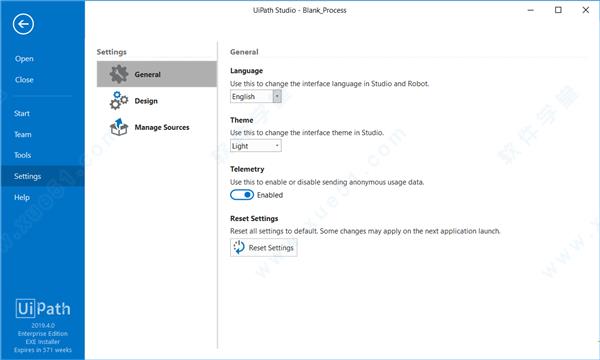
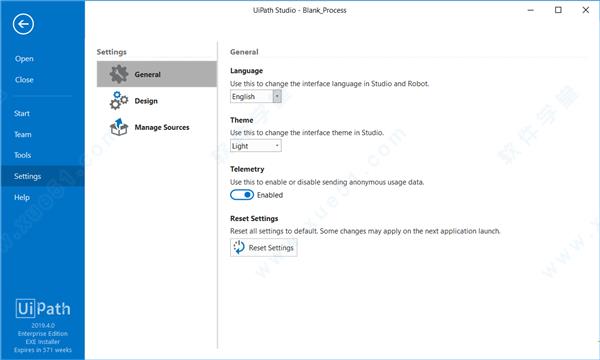
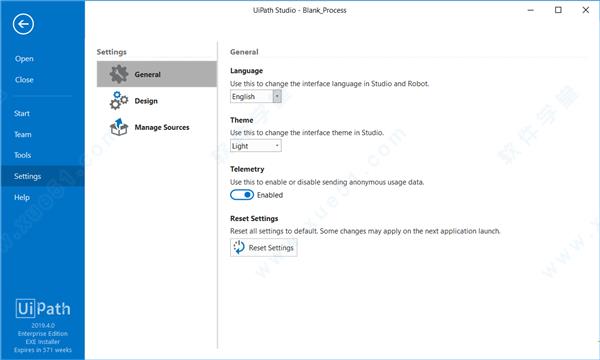
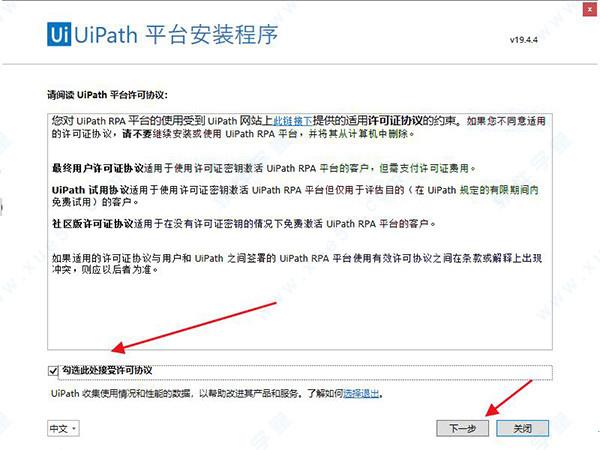
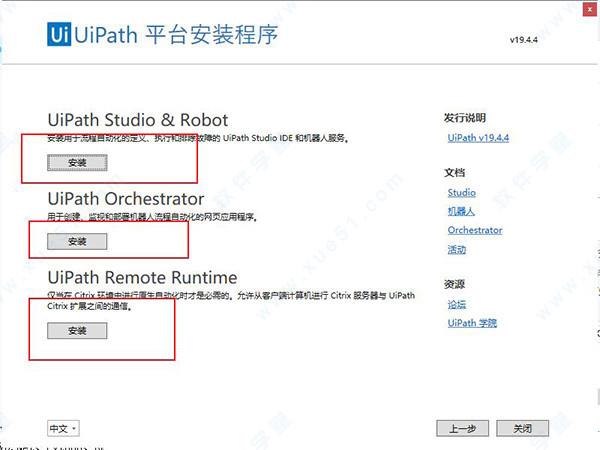
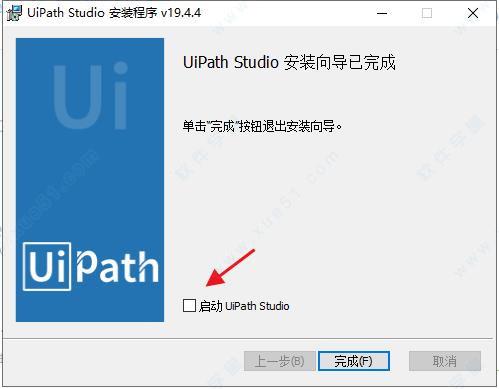
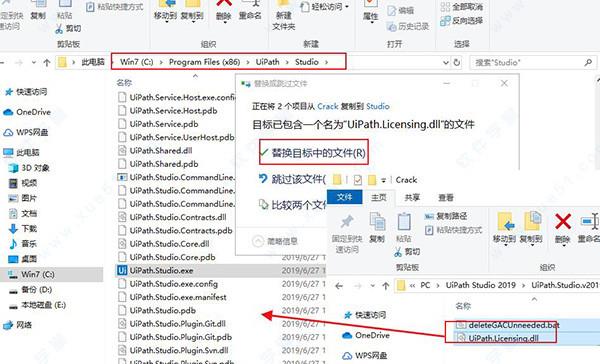
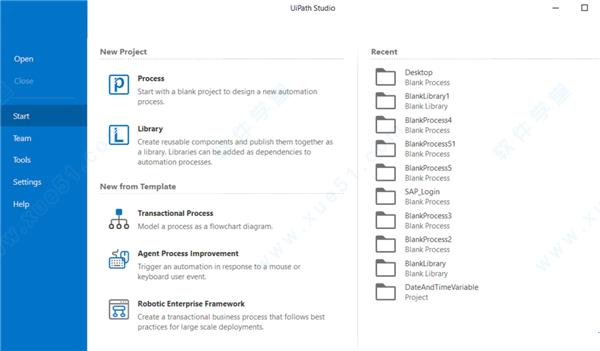

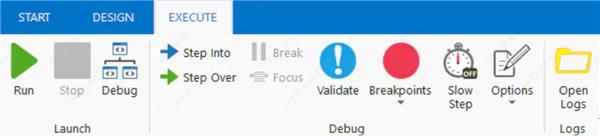
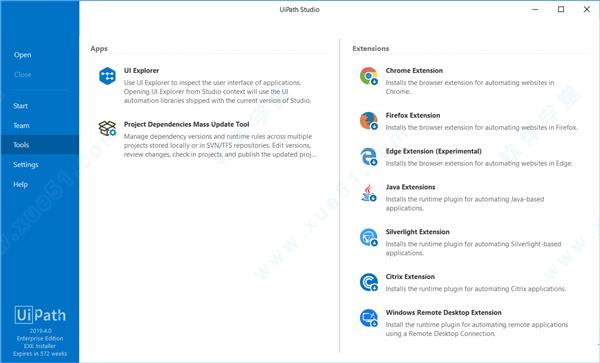
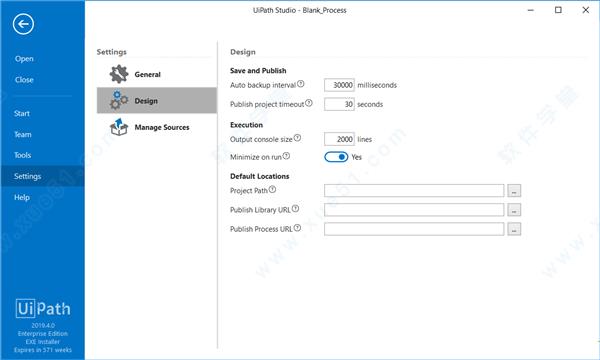
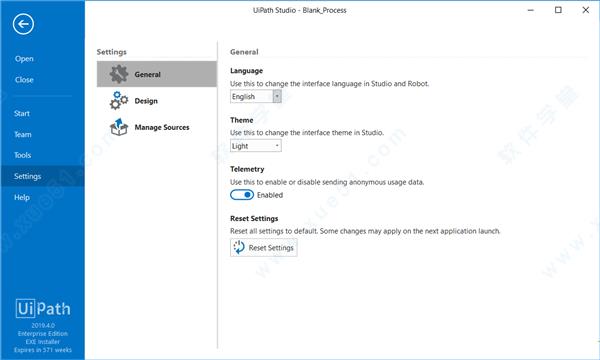
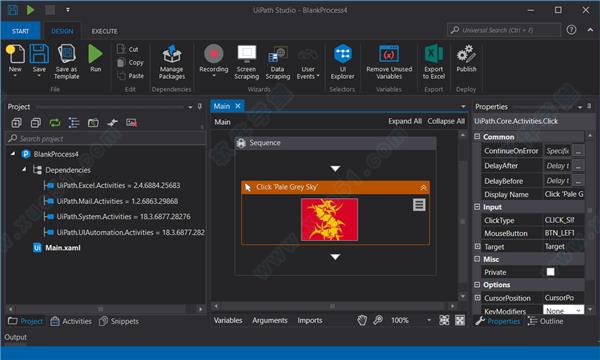
 腾讯视频官方PC版(含安装教程) V11.43.6016.0
腾讯视频官方PC版(含安装教程) V11.43.6016.0 EaseUS Partition Master 15中文破解版(易我分区大师)V15.0
EaseUS Partition Master 15中文破解版(易我分区大师)V15.0 Hetman Internet Spy中文破解版 V2.5
Hetman Internet Spy中文破解版 V2.5 UltraDefrag中文绿色便携版(磁盘碎片整理工具) V7.1.2
UltraDefrag中文绿色便携版(磁盘碎片整理工具) V7.1.2 GetWindowText绿色中文版(窗口文本提取工具) V3.31
GetWindowText绿色中文版(窗口文本提取工具) V3.31 Athentech Perfectly Clear Complete绿色便携版 V3.9.0
Athentech Perfectly Clear Complete绿色便携版 V3.9.0 Dual Monitor绿色中文版 V1.9
Dual Monitor绿色中文版 V1.9 SuperRun绿色免费版(Win10快速启动工具) V1.0
SuperRun绿色免费版(Win10快速启动工具) V1.0 Enigma Virtual Box中文绿色免费版(单文件封装工具) V9.50
Enigma Virtual Box中文绿色免费版(单文件封装工具) V9.50 Quick Access Popup绿色中文版 V11.1.0
Quick Access Popup绿色中文版 V11.1.0








